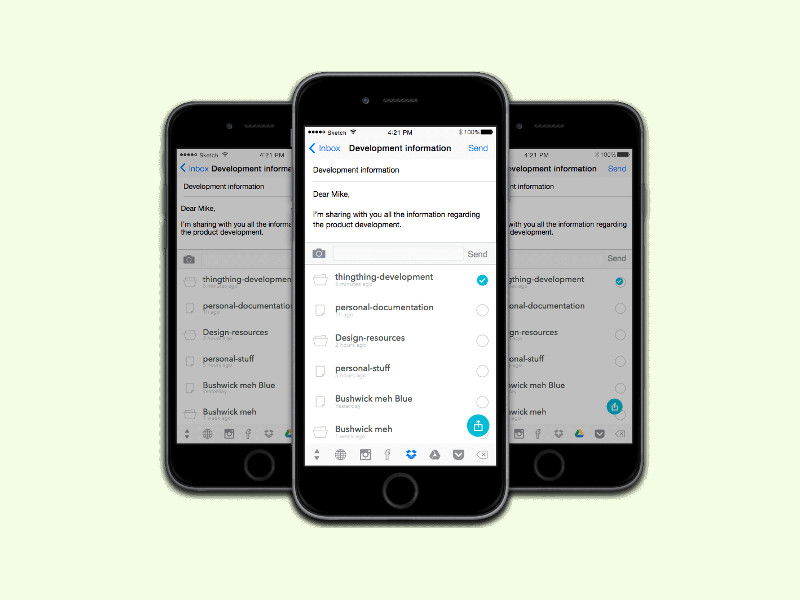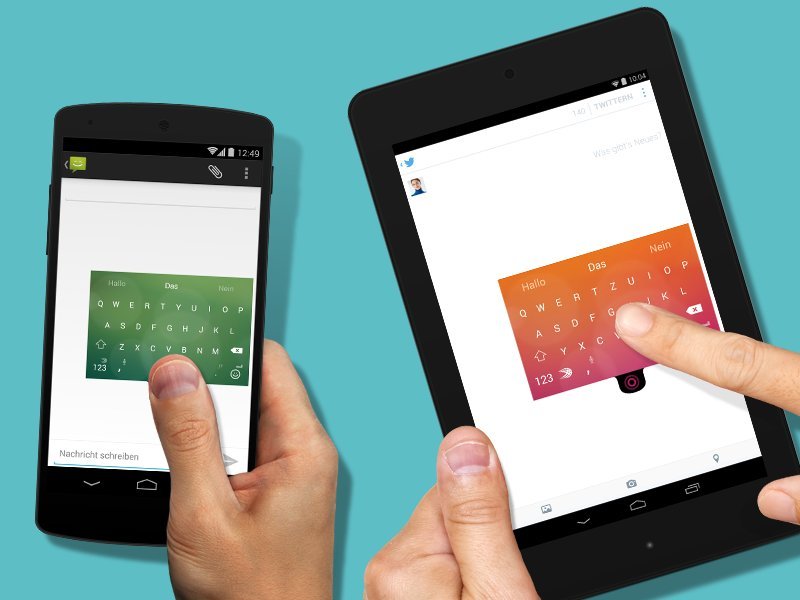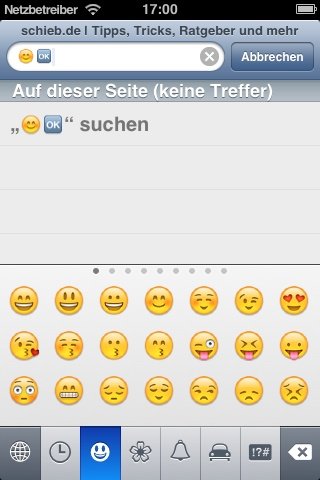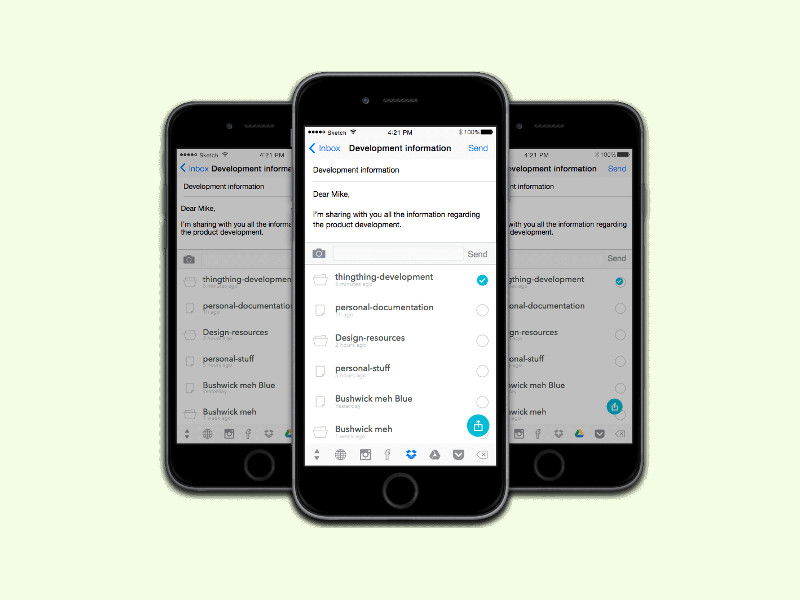
18.10.2015 | iOS
Seit iOS 8 unterstützt das System Tastaturen von Drittanbietern. Über eine spezielle „Tastatur“ kann der Nutzer direkt Dateien von Cloud-Speicherdiensten freigeben. Diese praktische App hört auf den Namen „ThingThing“.
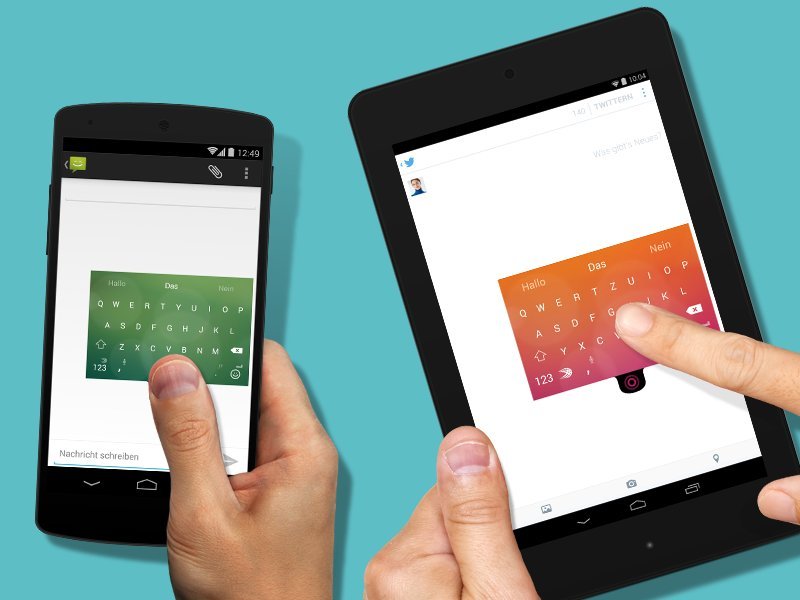
20.06.2014 | Tipps
Smartphone-Nutzer legen besonders viel Wert darauf, dass die Bildschirmtastatur gut funktioniert. Haben Sie ein Android-Gerät, lassen sich sogar Tastatur-Apps installieren, wie etwa das beliebte SwiftKey. Die nützliche Tastatur ist ab sofort gratis zu haben.
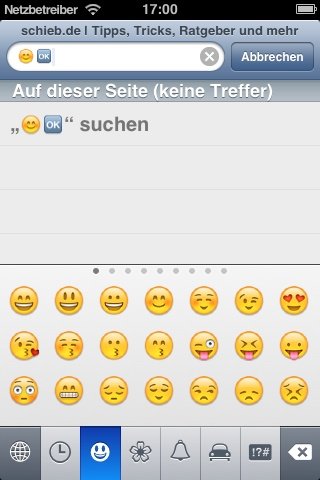
18.10.2012 | iOS
Sie sind beliebt, die kleinen Gesichter und Symbole, mit denen Sie Stimmungen ausdrücken und Nachrichten verschönern können. Seit iOS 5 können Sie mit iPhone, iPad und iPod touch diese Symbole leicht einfügen.